Virtualbox宿主机和客户机文件共享和复制粘贴的设置
在这篇文章中,我将介绍如何在Virtualbox中设置宿主机和客户机之间的文件共享,以及双向复制粘贴功能.在进行文件共享之前,客户机必须要安装好Virtualbox增强功能(Guest Additions).如果没安装好,请点击左边的链接查看详细步骤.安装好增强功能后,请继续往下看.
宿主机和客户机文件共享
在Virtualbox管理器窗口,右击你的Linux虚拟机,选择设置(settings).
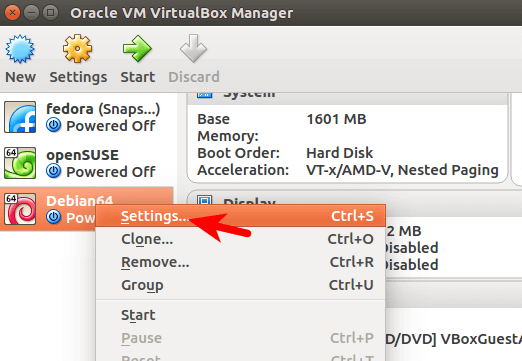
在左边的面板中,选择共享文件夹(shared folders).然后点击添加按钮来添加一个共享文件夹.
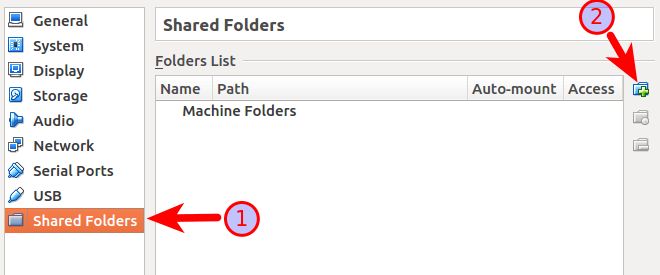
在文件夹路径(folder path)一栏中,选择宿主机上的一个文件夹.
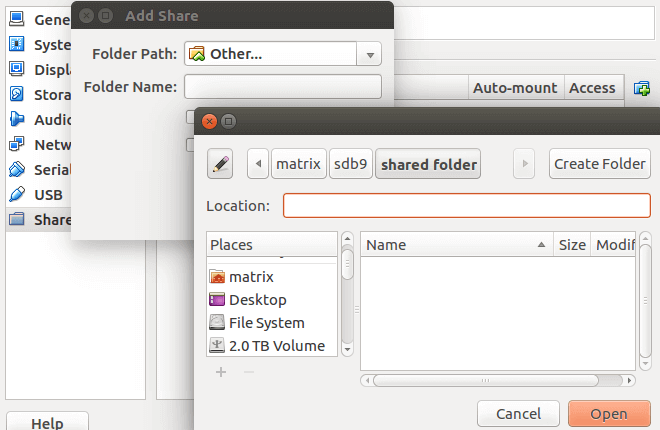
你可以勾选只读(Read-only),这样客户机对宿主机文件系统中的共享文件夹只有读的权限,但没有写的权限.勾选自动挂载(Auto-mount),以让客户机启动时自动挂载共享文件夹.然后,点击确定(OK)按钮.
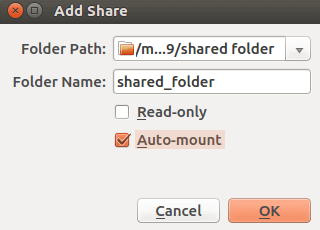
现在,启动Linux客户机.在客户机的/media/目录下,你会发现有一个新的目录sf_shared_folder. 默认只有root用户和vboxsf组的用户可以访问sf_shared_folder. 所以我们现在需要把当前登录的用户添加到vboxsf组中.在客户机中打开终端,输入下面的命令,将<username>替换成你的用户名.
sudo gpasswd -a <username> vboxsf
重新登录系统后,你便可以访问/media/sf_shared_folder目录.
你可以创建一个软链接,指向/media/sf_shared_folder.
ln -s /media/sf_shared_folder /home/<username>/shared_folder
上面的命令会在当前用户的home目录下创建一个shared_folder目录,指向/media/sf_shared_folder目录.
在宿主机和客户机之前启用复制粘贴功能
另外一个你可能需要的功能是宿主机和客户机之前的双向复制粘贴功能.打开客户机的设置(Settings)窗口.选择通用(General) > 高级(Advanced). 将共享剪贴板和拖拽的值设为双向(Bidirectional).最后点击确认按钮.
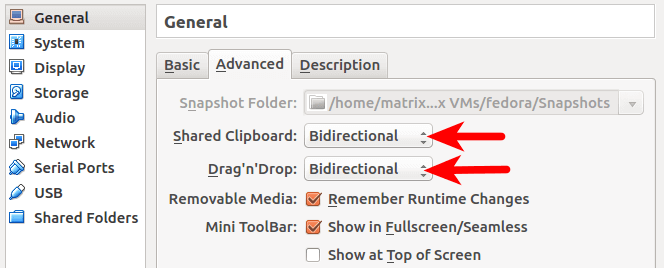
本文翻译自我的英文博客 How to enable file sharing between host and virtualbox guest – linuxbabe.com










博主辛苦了